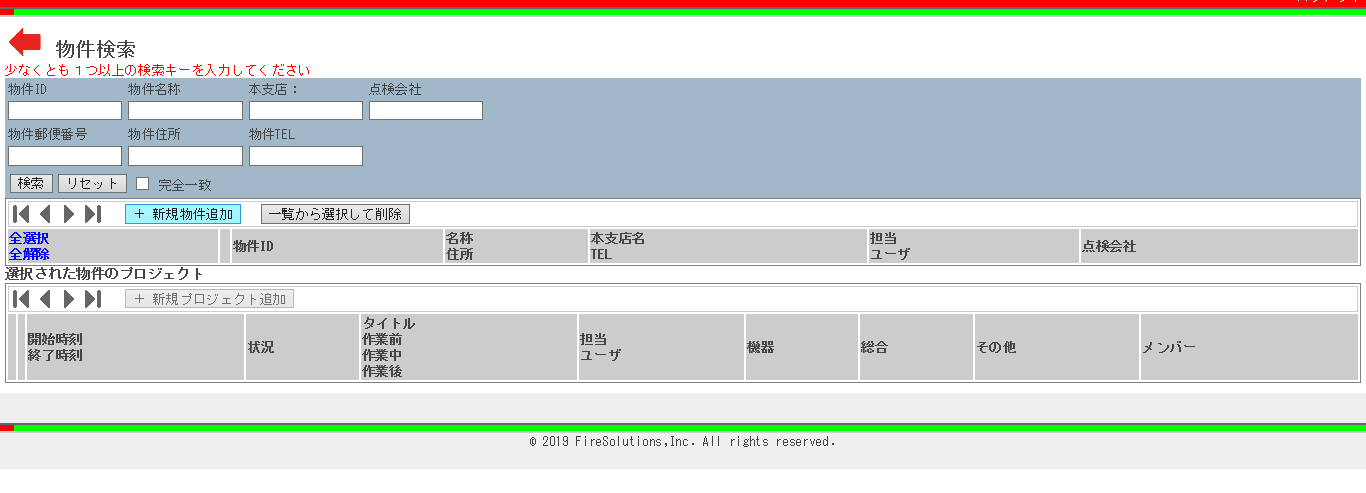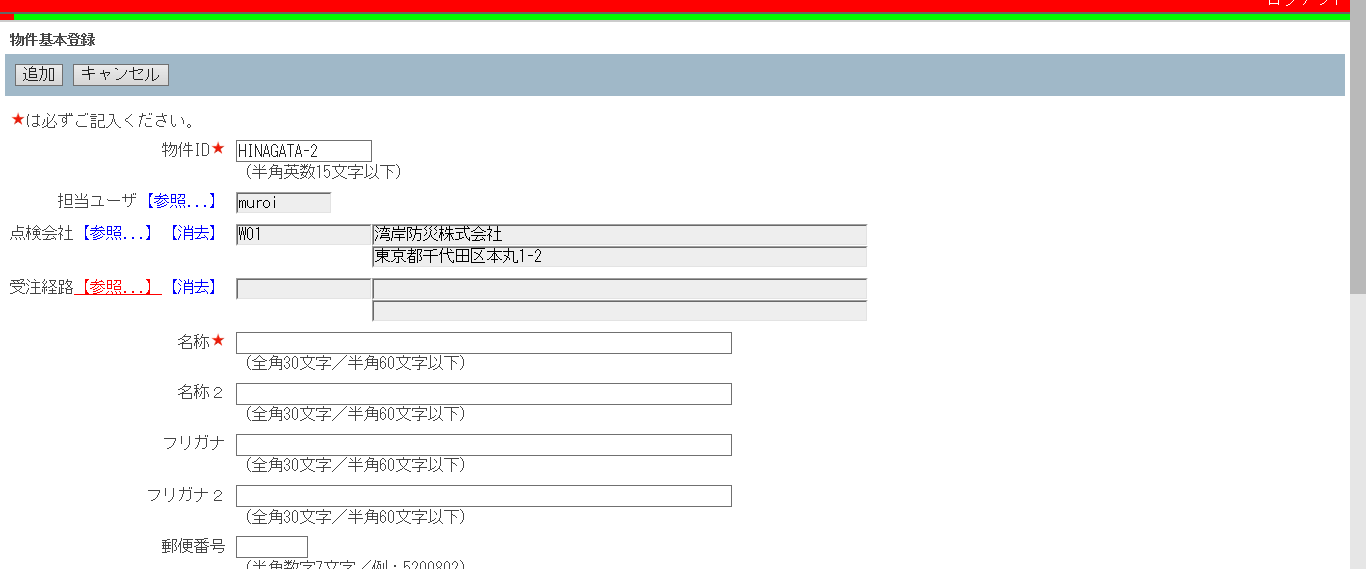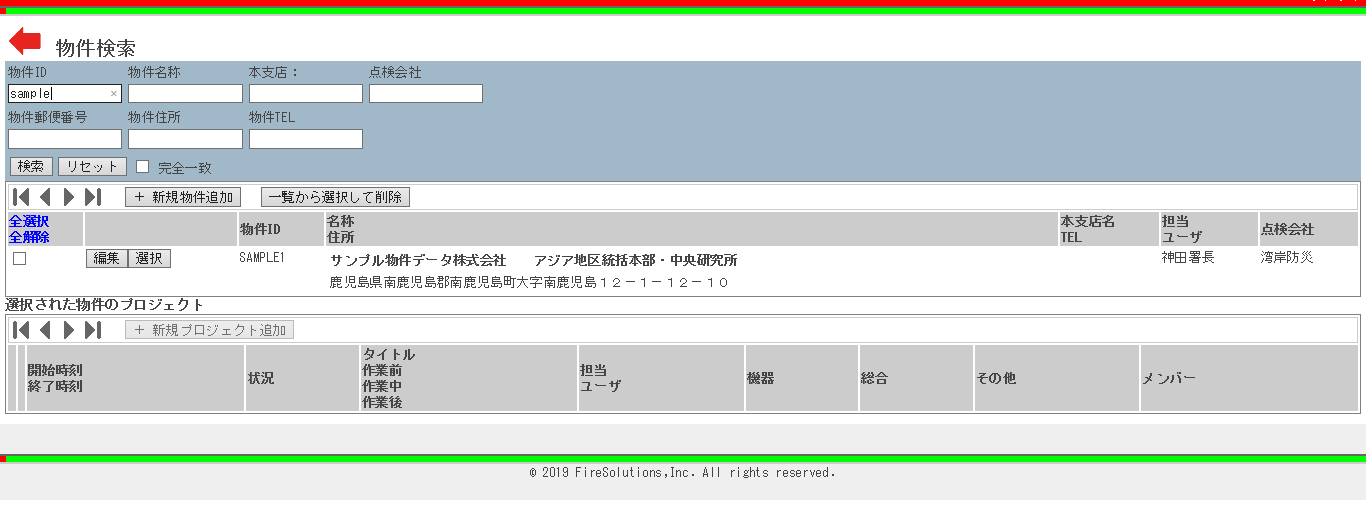物件
▼ クリックで項目まで移動できます。
物件/プロジェクト/点検票/取引先の関係 新規物件追加(新規受注物件の場合など) 既存物件の検索(前回の点検票を探す場合など)
物件は、建物の名称などに相当するデータです。
船舶やその他、対象が建物ではない場合も、物件に登録します。
物件は、最低1つ、登録する必要があります。
【以前のバージョンとの違い】
以前は物件一覧のページがありましたが、今回からはトップページ右上に配置されています。
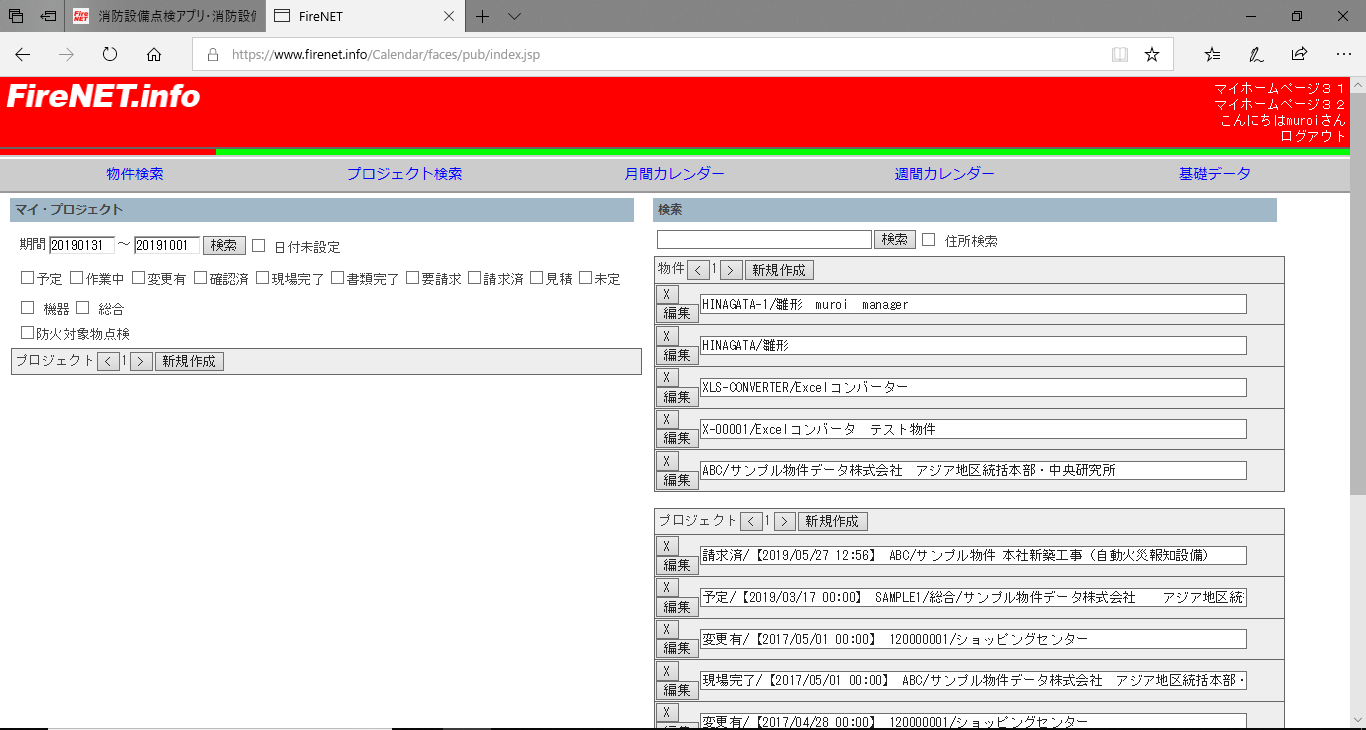
○ 検索ボックスに物件の名称を入れ、物件を絞り込むことができます。
○ また、下図のように住所検索にチェックを入れると住所でも検索することができます。